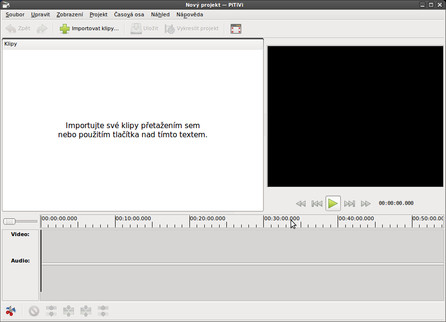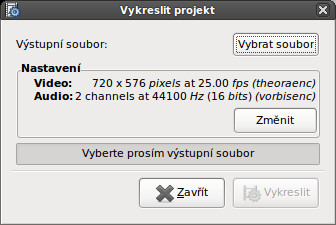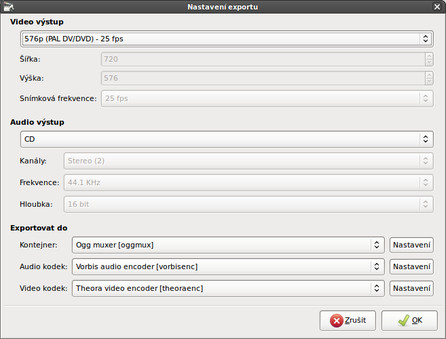Co očekávat od aplikace
Jako úplně první si každý pokládá otázku ohledně alternativ nebo chcete-li konkurence tohoto jednoduchého video editoru. Mně samotnému svým prostředím i funkcí nejvíce připomíná aplikaci Movie Maker od společnosti Microsoft, která bývala (a možná ještě je) předinstalována v operačních systémech Windows. V podstatě v Ubuntu plní úplně stejný účel, tedy nabídnout uživateli aplikaci pro tu nejjednodušší možnou práci s videem bez nutnosti vyhledávat a instalovat jinou aplikaci podobného ražení. Stejně tak není od věci zmínit, že PiTiVi je kompletně svobodným softwarem a není třeba v základní instalaci řešit žádné licence a použití.
Samotnou aplikaci PiTiVi lze rozdělit na tři základní části. V horní části prostředí naleznete nabídku a několik málo základních ikon, v centrální části objevíte náhled na zpracovávané video a naimportovaná data (po levé straně) a nakonec časovou osu v dolní části. Aplikaci PiTiVi sám používám a tento způsob rozdělení prvků považuji za šťastný a zejména logický. Po této stránce není tvůrcům co vytknout.
Samozřejmě tím hlavním, co rozhoduje o použití, či nepoužití aplikace, jsou její funkce. Zkrátka to, co umí a jak to umí. PiTiVi v tomto směru umožňuje jednoduchý střih videa, načasování jednotlivých video a audio stop a pochopitelně také nutné vytvoření video souboru, tedy výsledku vašeho snažení. Žádné funkce pro pokročilejší práci s videem, efekty nebo snad možnost přidání textu do videa nečekejte. Bohužel tím odpadá celá řada dalších použití a seznam možností této aplikace se tak razantně snižuje. Neházejme však ještě flintu do žita...
Import a podporované formáty
Ještě než začnete s prací, je potřeba si zjistit, s čím vůbec můžete pracovat. PiTiVi je založen zejména na multimediální platformě (knihovně) Gstreamer, ze které vychází i ne zcela podporované kodeky video souborů (formáty). Problémem v tomto směru je jednak ochrana softwarových patentů v jednotlivých zemí v první řadě, a časté nerespektování specifikací kodeků u ostatních aplikací v řadě druhé. Problémovým se tak i podle častých informacích na celé řadě diskuzních fór, ale také například na wiki Ubuntu, může stát formát MPEG (Motion Picture Experts Group), i když to rozhodně není pravidlem.
K samotnému importu do „virtuální složky“ Klipy slouží velké tlačítko s ikonou + Importovat klipy..., kde si každý na svém disku najde soubory k importu. Ten neslouží pochopitelně jen pro video-, ale také pro audio soubory, a já sám funkci používám také pro import obrázků. V tomto směru není uživatel v rámci formátů ničím omezován.
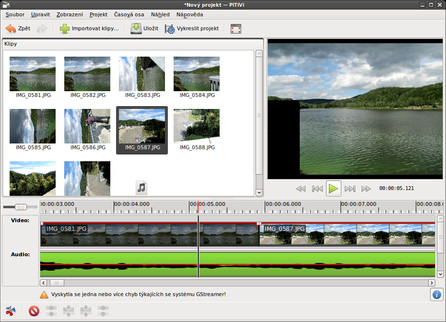 Naimportované soubory na časové ose
Naimportované soubory na časové ose
Střih a manipulace nejen s videem
Samozřejmě jednou z hlavních záležitostí je samostatná práce se stopami videa a zvukem na časové ose. Jednotlivé naimportované soubory se na časovou osu jednoduše přetáhnou kurzorem myši, tzv. táhni a pusť. S video stopou intuitivně pojmenovanou Video se opět hýbe pomocí myši a tahem lze posouvat začátek, konec a umístění stopy v čase. Pravým tlačítkem myši se zase označuje čas na ose, který uživatel právě potřebuje. Po označení daného času tak pro rozdělení stačí jednoduše kliknout na malou ikoku s nůžkami v dolním levém rohu Rozdělit klip v místě kurzoru a rozdělit jej. To stejné lze provádět s audio stopou, u obrázků nemá tato jednoduchá funkce žádný význam.
Samozřejmě při větším počtu video stop se aktivují další tlačítka ve spodní části levého rohu aplikace jako například spojení a seskupení klipů a následně opačné operace. A to je také asi vše, co PiTiVi v tomto směru svede. Tedy video sestříhat a jednoduše načasovat.
Export neboli vykreslení projektu
Samozřejmě posledním úkonem u každého video editoru je uložení práce a následný export do video souboru (tedy do nějakého video formátu). PiTiVi ukládá své projekty do vlastního formátu PiTiVi s příponou .xptv a v tomto směru není tedy co řešit. Jinak je to však u možností exportu, které jsou často kamenem úrazu u celé řady jiných a mnohdy i jinak relativně kvalitních video editorů. Export probíhá přes tlačítko Vykreslit projekt, po jehož stisku se objeví malé okénko Vykreslit objekt. V první řadě je třeba nastavit umístění a název exportovaného video souboru, a to jednoduše přes tlačítko Vybrat soubor.
Ovšem to nejdůležitější, tedy Nastavení exportu, se otevře po stisku nicneříkajícího tlačítka Změnit. Jako první se nastavuje Video výstup, máte na výběr celkem z osmi přednastavených nastavení v podstatě rozlišení a fps (počtu snímků za sekundu). Parametry, jako je výška, šířka a snímková frekvence (fps), si lze při výběru možnosti Vlastní samostatně nastavit. U Audio výstupu jsou dvě možnosti: a to buď zvolit zcela vlastní nastavení obsahující počet kanálů, frekvenci a hloubku, nebo zvolit jednoduše CD. No a nakonec poměrně rozsáhlé možnosti nastavení u Kontejneru a dále nastavení Audio a Video kodeku. Poslední tři nastavení však na rozdíl od celé aplikace vyžadují přeci jen hlubší znalosti problematiky. Nicméně znalý uživatel alespoň není ochuzen o poměrně užitečné možnosti detailnějšího nastavení. Za zmínku na závěr snad ještě stojí možnost přikoupit si HD dekodér za sto dolarů, který v této oblasti rozšíří možnosti aplikace.
Jednoduchý nelineární video editor pro nenáročné
Aplikace PiTiVi je určitě zajímavou aplikací pro nelineární střih videa na Linuxu. Svou jednoduchostí a absencí filtrů a funkcí pro práci s videem je tak určena zejména nenáročným uživatelům, kteří se spokojí s málem. Nicméně to není její nevýhoda, spíše naopak. Sám aplikaci používám v rámci svých aktivit ke zpracování pokusných záznamů přednášek, kdy spojuji vyexportované obrázky/snímky s audio záznamem. Stejně tak je PiTiVi vhodný k jednoduchému střihu videa bez dalších úprav a dalšímu exportu. Možná nás však vývojáři do budoucna překvapí a oproti současné verzi PiTiVi v0.13.4 přinesou více funkcí jako například možnost přidat text do videa, absenci této funkce však považuji za velkou nevýhodu.